Saliendo de una hoja de cálculo, Cambiando el nombre de una hoja de cálculo, Corte, copia, pegado y borrado – Casio PV-S1600 Manual del usuario
Página 105: Cortando y copiando datos de una celda
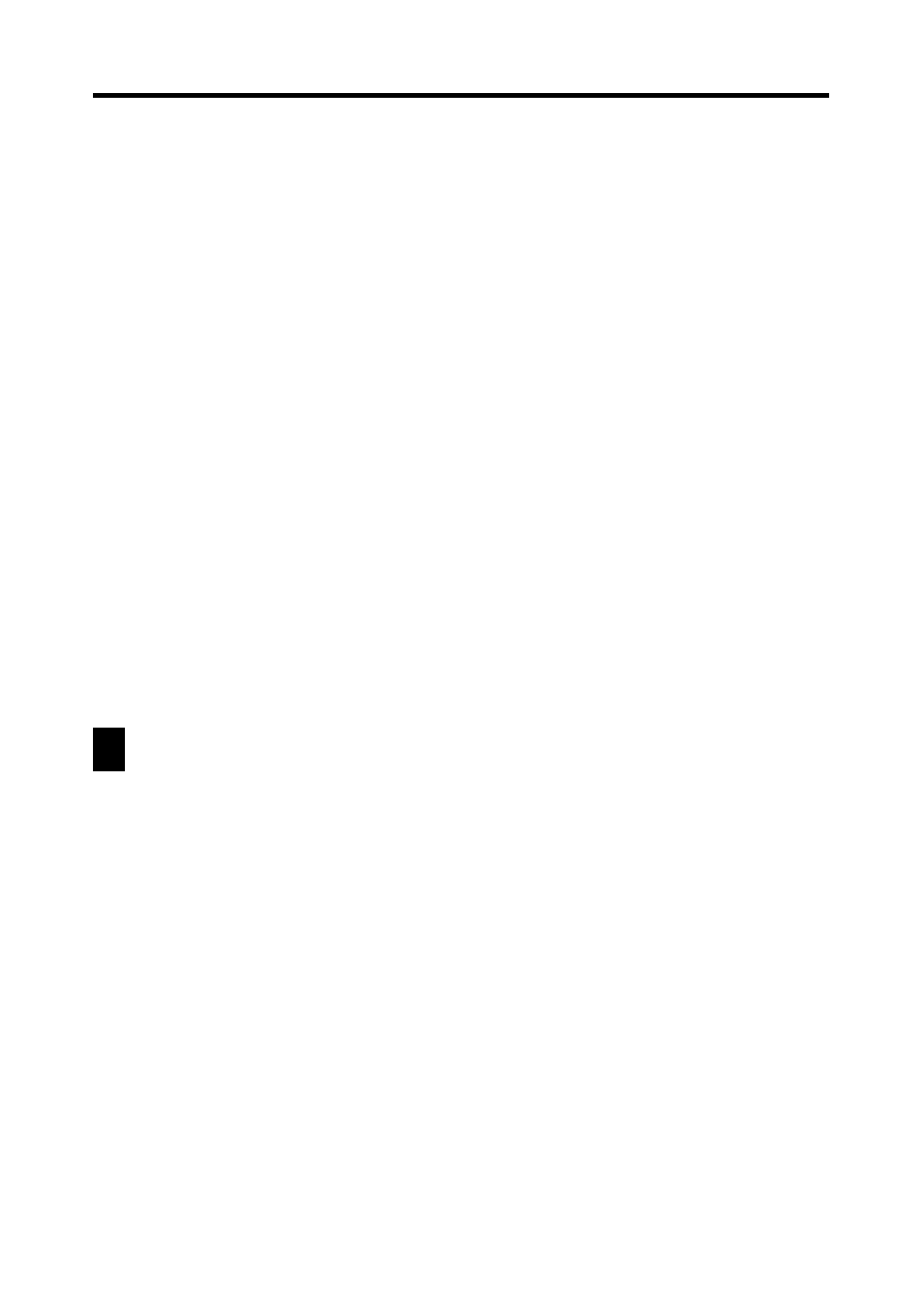
103
Capítulo 8 Pocket Sheet
Saliendo de una hoja de cálculo
Mientras una hoja de cálculo se encuentra sobre la pantalla, toque Esc para
salir.
•
En lugar de tocar Esc, puede tocar Menu Bar para visualizar la barra de
menu, y luego tocar Edit – Close.
•
Si hay ediciones sin almacenar en la hoja de cálculo, tocando Esc
visualiza una pantalla para almacenar la hoja de cálculo. Ingrese
escribiendo un nombre y luego toque Save para almacenar la hoja de
cálculo.
•
Si desea salir sin almacenar la hoja de cálculo, toque Esc.
Cambiando el nombre de una hoja de cálculo
1. Visualice la pantalla de lista Pocket Sheet.
2. Toque la hoja de cálculo cuyo nombre desea cambiar de modo que quede
realzado en brillante.
3. Toque Menu Bar para visualizar la barra de menú, y luego toque Edit –
Rename item.
4. Utilice el teclado de texto para teclear hasta 32 caracteres para escribir
el nombre que desea asignar a la hoja de cálculo.
5. Toque Save para almacenar la hoja de cálculo con su nombre nuevo.
Corte, copia, pegado y borrado
Las operaciones de corte, copia y pegado en el modo Pocket Sheet son un poco
diferentes de aquéllos en los otros modos.
Cortando y copiando datos de una celda
1. Seleccione la celda o extensión de celdas que contienen los datos que
desea cortar o copiar.
•
Vea la parte titulada “Haciendo que una celda sea la celda activa” en la
.
- PV-200 Antes de usar por primera vez PV-100 Antes de usar por primera vez PV-S450 Antes de usar por primera vez PV-250X Antes de usar por primera vez PV-250 Antes de usar por primera vez PV-450X Antes de usar por primera vez PV-750 Antes de usar por primera vez PV-750 Plus Antes de usar por primera vez PV-200 Conociendo la unidad PV-100 Conociendo la unidad PV-S450 Conociendo la unidad PV-250X Conociendo la unidad PV-250 Conociendo la unidad PV-450X Conociendo la unidad PV-750 Conociendo la unidad PV-750 Plus Conociendo la unidad PV-S660 PV-S460 PV-200 Contacts PV-100 Contacts PV-S450 Contacts PV-250X Contacts PV-250 Contacts PV-450X Contacts PV-750 Contacts PV-750 Plus Contacts PV-200 Scheduler PV-100 Scheduler PV-S450 Scheduler PV-250X Scheduler PV-250 Scheduler PV-450X Scheduler PV-750 Scheduler PV-750 Plus Scheduler PV-200 Memo PV-100 Memo PV-S450 Memo PV-250X Memo PV-250 Memo PV-450X Memo PV-750 Memo PV-750 Plus Memo PV-200 Expense Manager PV-100 Expense Manager PV-S450 Expense Manager PV-250X Expense Manager PV-250 Expense Manager PV-450X Expense Manager PV-750 Expense Manager PV-750 Plus Expense Manager PV-200 Quick-Memo PV-100 Quick-Memo PV-S450 Quick-Memo PV-250X Quick-Memo PV-250 Quick-Memo PV-450X Quick-Memo PV-750 Quick-Memo PV-750 Plus Quick-Memo PV-200 Game PV-100 Game PV-S450 Game PV-250X Game PV-250 Game PV-450X Game PV-750 Game PV-750 Plus Game PV-200 Configurando la unidad PV-100 Configurando la unidad PV-S450 Configurando la unidad PV-250X Configurando la unidad PV-250 Configurando la unidad PV-450X Configurando la unidad PV-750 Configurando la unidad PV-750 Plus Configurando la unidad PV-200 Pop Up Tools PV-100 Pop Up Tools PV-S450 Pop Up Tools PV-250X Pop Up Tools PV-250 Pop Up Tools PV-450X Pop Up Tools PV-750 Pop Up Tools PV-750 Plus Pop Up Tools PV-200 Operaciones generales PV-100 Operaciones generales PV-S450 Operaciones generales PV-250X Operaciones generales PV-250 Operaciones generales PV-450X Operaciones generales PV-750 Operaciones generales PV-750 Plus Operaciones generales PV-200 Referencia técnica PV-100 Referencia técnica PV-S450 Referencia técnica PV-250X Referencia técnica PV-250 Referencia técnica PV-450X Referencia técnica PV-750 Referencia técnica PV-750 Plus Referencia técnica